|
Description de l'écran de mise au point d'un module distant TOR
|
|
|
(Traduction du document original anglais)
|
|
Description de l'écran de mise au point d'un module distant TOR
|
|
|
(Traduction du document original anglais)
|
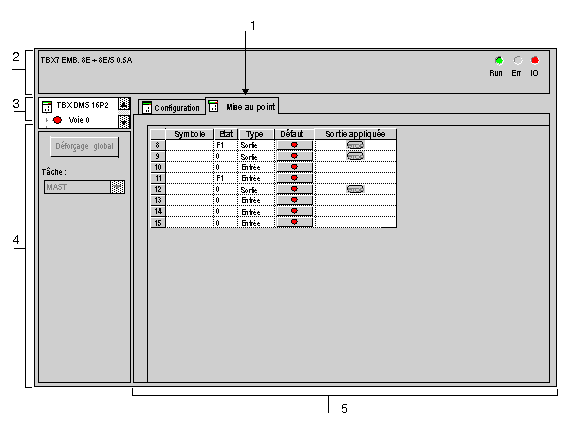
|
Repère
|
Elément
|
Fonction
|
|---|---|---|
|
1
|
Onglets
|
L'onglet en avant plan indique le mode en cours (Mise au point pour cet exemple). Chaque mode peut être sélectionné par l'onglet correspondant.
|
|
2
|
Zone Module
|
Rappelle l'intitulé abrégé du module.
Dans la même zone, 3 voyants indiquent le mode de fonctionnement du module :
|
|
3
|
Zone Voie
|
Permet :
|
|
4
|
Zone Paramètres généraux
|
Rappelle le paramétrage de la voie :
|
|
5
|
Zone de paramètres en cours
|
Cette zone affiche l'état des entrées et sorties et les différents paramètres en cours.
Pour chacune des voies, il y a cinq colonnes :
|